Chỉnh độ sáng màn hình Laptop đơn giản, nhanh chóng
Chỉnh độ sáng màn hình Laptop đơn giản, nhanh chóng
Chỉnh độ sáng màn hình laptop hay máy tính bàn là một yêu cầu cần thiết để bạn có thể bảo vệ mắt mình cũng như giúp thiết bị tiết kiệm pin, tăng tuổi thọ cho pin. Bài viết sau đây sẽ hướng dẫn các bạn các cách tăng giảm độ sáng màn hình máy tính, laptop, desktop một cách chi tiết nhất. Hãy cùng Điện Thoại Vui - chuyên sửa chữa laptop giá rẻ, tìm hiểu cách chỉnh độ sáng màn hình laptop nhé!
Chỉnh độ sáng màn hình laptop hay máy tính trong chế độ Display
Để điều chỉnh sáng màn hình laptop trên Win 10, cách đơn giản nhất là bạn truy cập vào chế độ Display có sẵn trong máy. Ngoài ra chế độ này còn cung cấp tính năng làm dịu mắt rất hữu ích. Cách thực hiện như sau:
- Bước 1: Tại thanh taskbar, bạn sẽ gõ “Display setting” vào ô tìm kiếm.
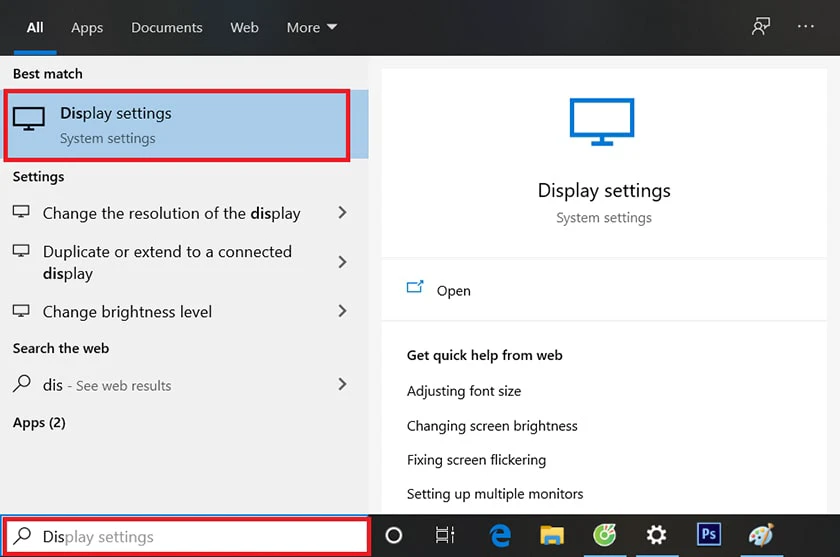
- Bước 2: Tiếp theo mục Display hiển thị, bạn sẽ thấy một thanh tùy chỉnh độ sáng theo ý muốn chỗ “Brightness and color”.
- Bước 3: kéo sang phải để tăng độ sáng màn hình laptop hoặc kéo sang trái ngược lại để giảm độ sáng màn hình.
- Bước 4: Ngoài ra, để chỉnh ánh sáng dịu cho mắt, bạn có thể gạt nút “On” ở mục “Night light” bên dưới và điều chỉnh độ sáng phù hợp với mắt ở “Night light settings” bằng cách kéo thanh Strength qua trái hoặc phải.

- Bước 5: Thêm nữa, trong cài đặt còn cho phép bạn kích hoạt chế độ Schedule để bạn có thể chủ động hẹn giờ bật tắt “Night light”.
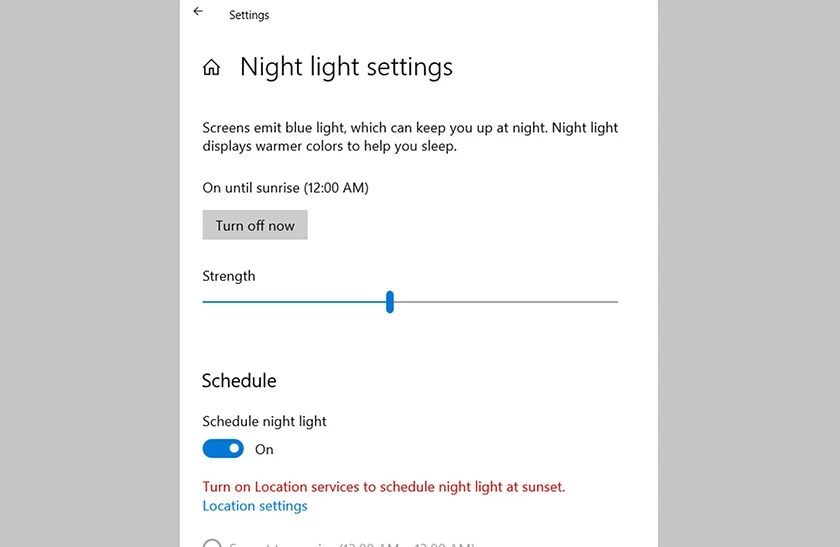
- Bước 6: Bạn có thể để chế độ theo giờ Windows mặc định sẵn có hoặc tự chỉnh giờ theo ý muốn.
Cách chỉnh độ sáng màn hình laptop bằng chức năng Notification
Sử dụng chức năng Notification trong Win 10 cũng giúp bạn điều chỉnh được độ sáng màn hình. Thao tác thực hiện đơn giản như sau:
- Bước 1: Nhấn vào biểu tượng Action Center nằm ở góc cuối bên phải của màn hình.
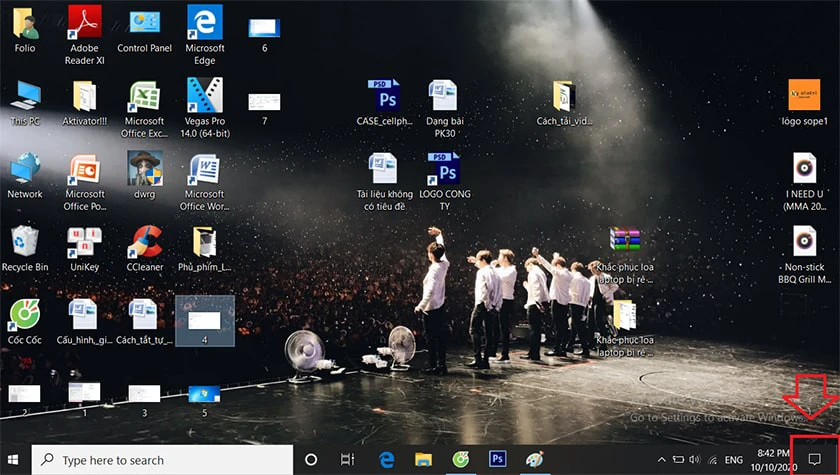
- Bước 2: Kéo thanh điều chỉnh tăng, giảm độ sáng tại biểu tượng hình mặt trời.
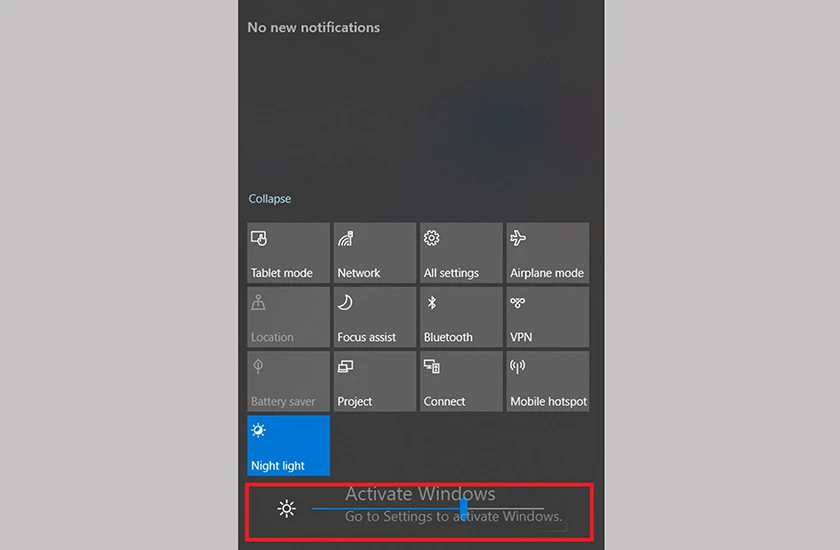
Cách tăng giảm độ sáng màn hình máy tính qua phím tắt
Sử dụng phím tắt để tăng, giảm độ sáng màn hình laptop cũng là một cách nhanh và hiệu quả. Mỗi dòng laptop sẽ có các phím chức năng thực hiện điều chỉnh độ sáng khác nhau, thường nằm ở vị trí từ F1 đến F12.
Ví dụ, phím tăng giảm màn hình ở laptop Dell là F11 và F12, ở Asus là F5 và F6. Để tăng giảm độ sáng bạn chỉ cần nhấn theo tổ hợp phím FN + phím điều chỉnh tương ứng.
=> Xem thêm: Cách thu nhỏ màn hình máy tính Win 10, 7 nhanh chóng tại [DienThoaiVui]
Cách chỉnh độ sáng màn hình máy tính PC qua Mobility Center
Ngoài ra bạn cũng có thể điều chỉnh độ sáng màn hình máy tính dễ dàng qua Mobility Center. Chế độ này cho phép bạn không chỉ tăng giảm độ sáng mà còn có thể điều chỉnh âm lượng, chọn chế độ pin rất tiện lợi.
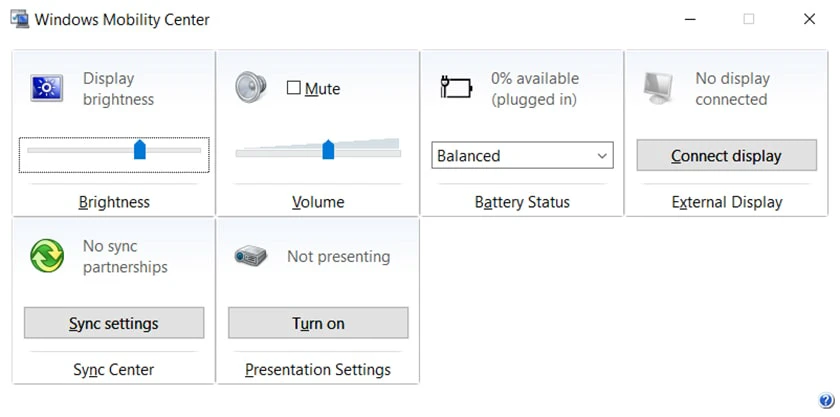
Để truy cập vào Mobility Center:
- Bước 1: bạn sẽ nhấn vào tổ hợp phím Windows + X
- Bước 2: click vào Mobility Center.
- Bước 3: Sau đó bạn chỉ việc kéo thanh trượt qua lại để điều chỉnh theo ý muốn.
Chỉnh độ sáng màn hình laptop qua phần mềm F.lux
Phần mềm F.lux là một công cụ hỗ trợ người dùng tự động thay đổi, chỉnh độ sáng màn hình laptop, máy tính phù hợp để giúp mắt hạn chế ảnh hưởng không tốt khi làm việc với máy tính trong thời gian dài.
- Bước 1: Trước tiên bạn cần cài đặt và khởi chạy phần mềm.
- Bước 2: Bước tiếp theo là cho phần mềm xác định được múi giờ khu vực bạn ở, điều này giúp tự động điều chỉnh màu sắc cũng như độ sáng sao cho phù hợp với xung quanh.
- Bước 3: Để thực hiện, trước tiên bạn nhấn vào “Change” để thay đổi tọa độ.
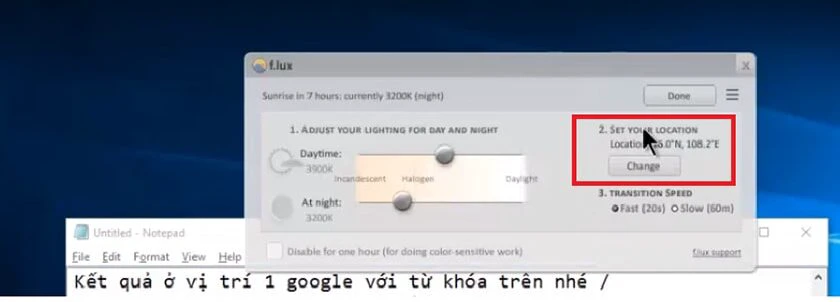
- Bước 4: Kế tiếp nhập vào tên khu vực bạn đang ở và bấm “Search” sau đó bấm OK là hoàn tất.
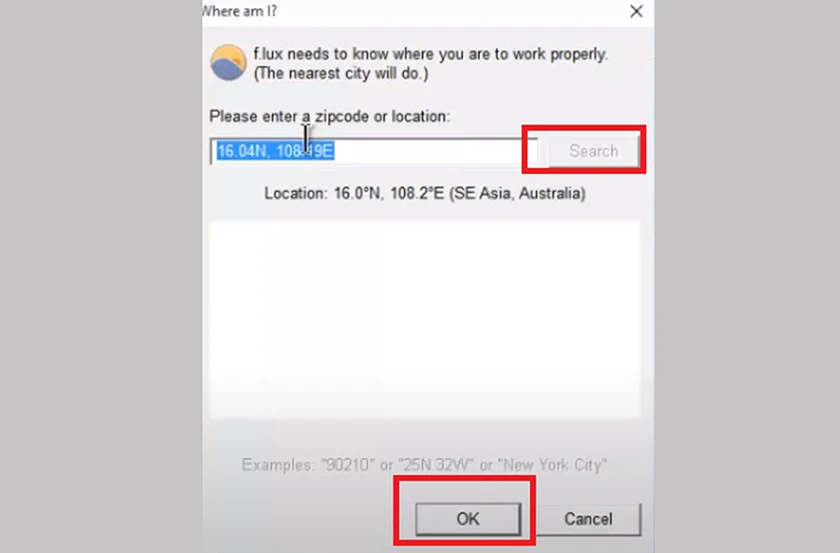
Cách tăng giảm độ sáng màn hình laptop, máy tính Win 7
Cách điều chỉnh độ sáng màn hình cho laptop dùng Win 7 rất đơn giản. Dưới đây là thao tác thực hiện:
- Bước 1: Bạn nhấn chuột phải biểu tượng viên pin trên thanh taskbar chọn “Adjust Screen Brightness”
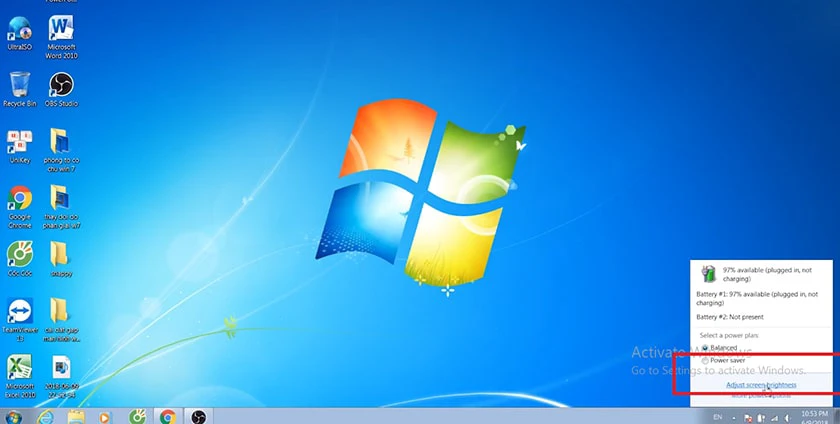
- Bước 2: Tại giao diện màn hình mới hiển thị, bạn nhìn xuống dòng “Screen brightness” kèm theo một thanh tùy chỉnh.
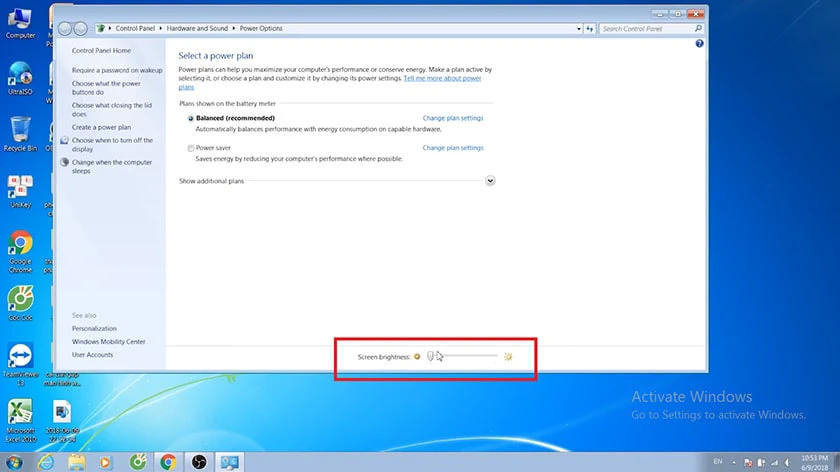
- Bước 3: Và tương tự như trên, bạn cũng kéo thanh qua trái hoặc phải để điều chỉnh độ sáng màn hình.
Cách chỉnh độ sáng màn hình PC, máy tính qua Control Panel
Một cách giảm độ sáng màn hình máy tính khác nhưng ít người sử dụng đó là điều chỉnh thông qua Control Panel. Tại đây bạn có thể cài đặt tăng giảm độ sáng ở hai chế độ cắm sạc và không cắm sạc.
Có thể thực hiện như sau:
- Bước 1: Mở Control Panel bằng mở hợp thoại Run, nhập Control Panel và bấm OK.
- Bước 2: Chọn mục Hardware and Sound, chọn tiếp Power Options
- Bước 3: Nhấn mục Change plan settings.
- Bước 4: Tùy chỉnh độ sáng màn hình ở thanh trượt mục Adjust plan brightness.
- Bước 5: Nhấn Save changes để lưu và kết thúc cài đặt.
Cài đặt chỉnh độ sáng màn hình laptop, máy tính tự động
Việc tăng giảm độ sáng màn hình laptop lý tưởng nhất là để cho tiết bị tự động nhận diện ánh sáng môi trường xung quanh và điều chỉnh độ sáng phù hợp nhất.
- Bước 1: Mở Settings, chọn System, chọn Display.
- Bước 2: Tại mục Change brightness automatically when lighting changes, chuyển sang On.
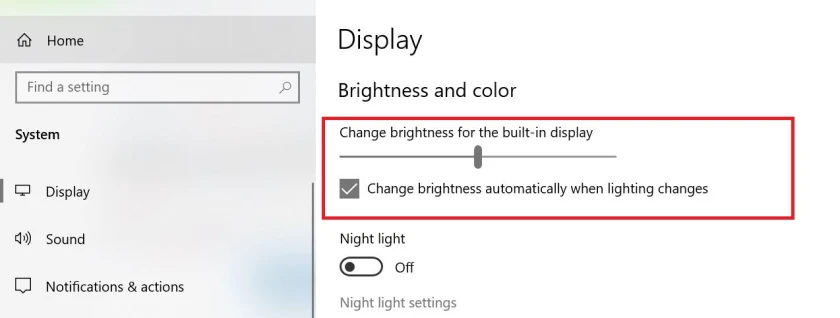
Cách điều chỉnh độ sáng này tiện lơi và bảo vệ mắt nhưng chỉ có thể kích hoạt nếu thiết bị được tích hợp cảm biến độ sáng.
Cách tăng giảm độ sáng màn hình máy tính Windows 10 bằng PowerShell
PowerShell cũng có chức năng hỗ trợ chỉnh độ sáng màn hình laptop, máy tính. Thực hiện theo những bước sau:
- Bước 1: Nhập từ khóa powershell vào ô tìm kiếm.
- Bước 2: Nhập lệnh
(Get-WmiObject -Namespace root/WMI -Class WmiMonitorBrightnessMethods).WmiSetBrightness(1,**brightnesslevel)- Bước 3: Thay thế brightnesslevel bằng giá trị từ 0 - 100 (%) mà bạn muốn điều chỉnh độ sáng.
- Bước 4: Nhấn Enter để hoàn tất.
Nguyên tắc chỉnh độ sáng màn hình máy tính, laptop
Laptop khi mới mua về thường được cài đặt độ sáng mặc định tầm 85 đến 96%. Tuy nhiên khi môi trường xung quanh thay đổi, bạn cũng cần điều chỉnh độ sáng màn hình cho phù hợp để làm việc hoặc giải trí tốt hơn.
Nguyên tắc cơ bản khi chỉnh độ sáng là khi ở nơi có cường độ ánh sáng mạnh, bạn sẽ chỉnh màn hình sáng hơn và ngược lại, khi trong điều kiện ánh sáng yếu, không đủ thì giảm độ sáng xuống, cho mắt thấy dễ chịu.
Đối với laptop, độ sáng màn hình lý tưởng thường là 90% còn desktop thì tầm 80 đến 85%. Khi pin laptop yếu tụt xuống dưới 40%, bạn nên duy trì độ sáng ở mức thấp để có thể tiếp tục sử dụng máy lâu hơn.
Màn hình laptop bị sọc, nhiễu màu gây khó khăn trong học tập, làm việc, đặt lịch sửa màn hình laptop tại Điện Thoại Vui để khắc phục!
Kết luận
Trên đây là một số thủ thuật laptop hướng dẫn cách thay đổi độ sáng màn hình trên Win7, Win 10 một cách nhanh chóng. Chúc các bạn thực hiện cách tăng giảm độ sáng màn hình máy tính - laptop thành công. Nếu máy tính của bạn đang gặp vấn đề và đang tìm kiếm một địa chỉ sửa laptop, máy vi tính chuyên nghiệp, hãy tham khảo các địa chỉ của Điện Thoại Vui nhé.
Bạn đang đọc bài viết Chỉnh độ sáng màn hình Laptop đơn giản, nhanh chóng tại chuyên mục Thủ thuật thiết bị trên website Điện Thoại Vui.
Sản phẩm liên quan

Tôi là Trần My Ly, một người có niềm đam mê mãnh liệt với công nghệ và 7 năm kinh nghiệm trong lĩnh vực viết lách. Công nghệ không chỉ là sở thích mà còn là nguồn cảm hứng vô tận, thúc đẩy tôi khám phá và chia sẻ những kiến thức, xu hướng mới nhất. Tôi hi vọng rằng qua những bài viết của mình sẽ truyền cho bạn những góc nhìn sâu sắc về thế giới công nghệ đa dạng và phong phú. Cùng tôi khám phá những điều thú vị qua từng con chữ nhé!










